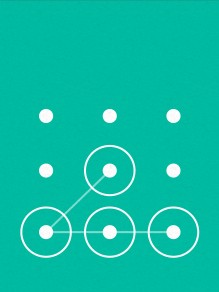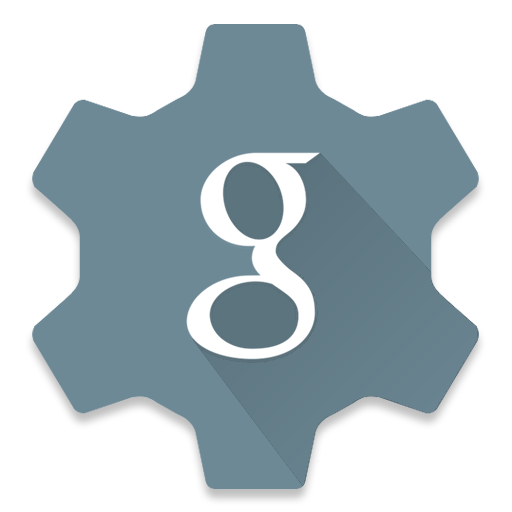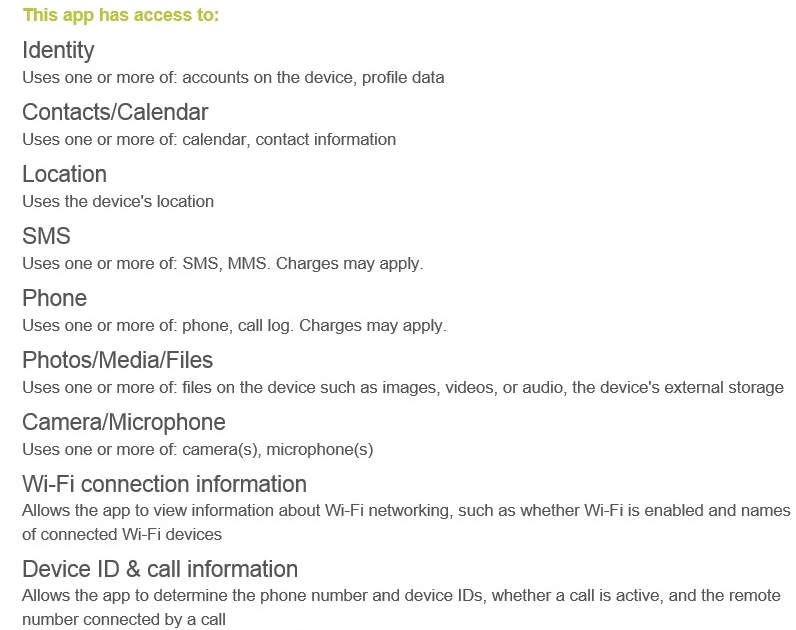Din telefon er nok din mest brugte computer og den har sikkert adgang til al din data uden du tænker så meget over det. Derfor er det vigtigt at du sikrer den, således at hvis du glemmer den i toget, kan alle og en hver ikke gennemgå dine private mails og billeder, og tilfældige hjemmesider kan ikke installere spion- eller reklamesoftware på den.
I denne guide vil jeg gennemgå de ting du nemmest kan gøre for at undgå sikkerheds problemer med din telefon.
Skærmlås
Den mest basale sikkerhedsindstilling på din telefon er at udstyre den med en automatisk skærmlås. Det sikrer at andre ikke nemt kan får adgang til den.
Du slår det til ved at vælge Indstillinger -> Placering og sikkerhed -> Skift skærmlås.
Her kan du vælge imellem følgende muligheder:
- Ansigtslås
- Mønster du tegner
- Simpel PIN kode
- Avanceret kode
Ansigtslåsen går ud på at telefonens kamera genkender dit ansigt når du tænder den og den er ikke voldsomt sikker, folk der ligner dig kan få den låst op eller man kan vise den et billede af dig.
Mønster er et simpelt mønster du skal tegne for at låse telefonen op, hvilket er nemt både at udføre og huske. Det samme er den fire-cifrede pin kode. Det vil være en af disse to metoder jeg ville anbefale. Ansigtslåsen er for usikker og den avancerede kode er så besværlig at indtaste, at mange vil slå den fra igen. Lad nu være med at bruge forbogstavet i dit navn som mønster.
Du kan samme sted vælge at tastaturlåsen først aktiveres et antal minutter efter skærmen er slukket, så du ikke skal indtaste den igen hele tiden. Her vil 15 minutter være et udmærket udgangspunkt. Denne funktion er dog ikke tilgængelig på alle android enheder.
Opdater Opdater Opdater!
Det er essentielt at din telefon er opdateret, både selve android og dine apps. Der har gennem tiden været en række sikkerheds problemer i android som Google løbende retter, så når du får tilbudt en opdatering så installer den med det samme.
Da ikke alle android producenter er lige gode til at opdatere deres telefoner, kan det også på det kraftigste anbefales at man køber sin telefon fra en leverandør der har en god track record i at opdatere deres telefoner.
Generelt er Googles nexus telefoner hurtigst opdateret, fulgt af Sony og Motorola. HTC, Samsung og LG er gode til at opdatere deres topmodeller, men det er lidt mere tilfældigt om deres andre telefoner bliver opdateret.
Huawei har en meget dårlig opdateringshistorik kun undergået af diverse no-name kinesiske producenter.
Find my phone
Næste vigtige punkt er at slå androids indbyggede mulighed for at spore og låse forsvundne telefoner.
Du slår det til ved at vælge Google Indstillinger under programmer (det er ikke det samme som telefonens indstillinger). Her trykker du på sikkerhed og slår “Find denne enhed fra ekstern placering” og “Tillad ekstern låsning og fabriks nulstilling” til.
Nu kan du tilgå http://www.android.com/devicemanager med din Google konto og enten slette alt indhold på din telefon eller låse den og sætte en besked på om at finderen af telefonen skal kontakte dig.
Installer kun fra Google Play og slå mulighed for tredjeparts installationer fra
Det er en rigtigt dårlig ide at installere apps fra andre kilder end Googles app store. Der er stor risiko for at de er inficeret med virus eller andet skidt samt at de ikke vil blive opdateret automatisk.
Det er en god ide at sikre at det ikke er muligt at installere apps fra u-verificerede kilder. Dette gøres ved at gå til sikkerhed under indstillinger og sørge for at der ikke er hak ved “Ukendte kilder”.
Overvej app premissions
Når du installerer apps er det en god ide at overveje de rettigheder som appen beder om. Herunder er et eksempel fra facebook messenger.
Når du installere et program skal du overveje om de adgange den beder om giver mening, fx en lommelygte app der vil have adgang til din GPS position lugter mistænkeligt (link), du skal også passe på med for eksempel adgang til din sms beskeder og kontakter.
Disk kryptering
Den sidste ting du bør gøre er at kryptere indholdet på din telefon, således at hvis nogen får fat i den kan de ikke udtrække filer fra disken.
Desværre er det ikke lige smart implementeret på alle android enheder, nogen nye telefoner har det slået til som standard, andre kan man nemt sætte det til på så man bare hver gang man genstarter den skal taste et krypterings password. Andre igen kræver krypterings password hver gang man låser skærmen op, hvilket er voldsomt irriterende.
For at slå det til skal du gå til Indstillinger og vælge Sikkerhed. Her skal du vælge “Krypter telefon” og følge guiden.
Ulempen er, at på ældre telefoner kan det nedsætte telefonens hastighed.
Antivirus
Ikke nødvendigt hvis man følger de andre skridt i denne guide.